Landmark的几项操作
- 格式:doc
- 大小:35.50 KB
- 文档页数:3

Landmark软件培训手册目录一、数据加载(GeoDataLoading) (3)1、建立投影系统 (6)2、建立OpenWorks数据库 (6)3、加载钻井平面位置和地质分层(pick) (6)4、加载钻井垂直位置、时深表、测井曲线和合成地震记录 (9)二、常规解释流程(SeisWorks、TDQ、ZmapPlus) (15)1、SeisWorks解释模块的功能 (16)(1)、三维震工区中常见的文件类型 (16)(2)、用HrzUtil对层位进行管理 (17)2、TDQ时深转换模块 (18)(1)、建速度模型 (18)①、用OpenWorks的时深表做速度模型 (18)②、用速度函数做速度模型 (19)③、用数学方程计算ACSII速度函数文件 (21)(2)、时深(深时)转换 (22)(3)、速度模型的输出及其应用 (28)(4)、基准面的类型 (29)(5)、如何调整不同的基准面 (30)3 、ZmapPlus地质绘图模块 (30)(1)、做图前的准备工作 (32)(2)、用ASCII磁盘文件绘制平面图 (32)(3)、用SeisWorks解释数据绘制平面图................................. (33)(4)、网格运算 (37)(5)、井点处深度校正 (37)三、合成记录制作(Syntool) (37)1 、准备工作 (37)2 、启动Syntool (37)3 、基准面信息 (38)4 、子波提取 (39)5 、应用Checkshot (41)6 、合成地震记录的存储 (44)7 、SeisWelll (45)一、数据加载(GeoDataLoading)(一)、建立投影系统下面以建立TM投影系统为例:图(1-4-4e)(二)、建立OpenWorks数据库(三)、加载钻井平面位置和地质分层(Pick)加载的钻井数据类型:钻井平面位置、地质分层、时深表、井轨迹、测井曲线、合成地震记录等。

![Landmark软件培训手册part[2]](https://img.taocdn.com/s1/m/311ab02852d380eb62946dae.png)
(一)、PostStack 数据处理模块重采样(二)、相似性预测1、Fscan相似性分析原理2、导致不相似的因素3、Fscan 3D(三)、属性提取下面将PAL提取的39种属性分成5类加以说明:该属性对振幅变化非常敏感。
,它比能量半衰时更敏感。
(四)、储层特征可视化与油气预测技术1、数据准备File下。
如图:(1)、ASCII文件的输入(2)、OpenWorks 井数据在完成上图的操作后,可对RA VE表进行替代、扩展和合并,如下图:值的平均。
(3)、SeisWorks Horizon(s) 地震解释层位和属性参数多种参数。
面上。
(4)、回归模型的输入(2)、数据分析本部分比较重要,包括对属性的数学运算,聚类,回归分析,相似性计算,2D,3D交会图及群类的映射等。
交互性能及可视化手段极大地提高了上述操作的效率和精度。
数据分析在RA VE种分成两部分,Edit和View。
下面分别介绍各菜单项的功能:①、2D Crossplot(Histogram)。
②、3D Crossplot✧3D交会图的旋转通过旋转不同的角度,可以分离出多属性的聚群特征,从而找出有意义的聚类群。
✧特征群圈定与映射如下图所示✧从已知井预测。
✧其他辅助功能③2D Matrix ……2D 交会图阵列出现如下窗口:④各参数间的相关系数列于下图中:用户只需点击相关系数表,即可得到两属性的2D 交会图,从而检查参数间的实际相关程度。
⑤ Summary Statistics 统计参数概括,出现如下窗口:⑥属性运算 明了。
⑦ Subsets ……子集操作 ⑧Model ……模型回归分析⑨……聚类分析分频技术基于如下的概念,即来自薄层的反射在频率域具有指示时间地层厚度的特征性表现。
例如,一个简单的各向同性的薄层能把可预测的、具有周期性的带陷序列引入到复合反射的振幅谱中。
如下图(5-1、5-2):分类数量图 5-1 薄层频谱干涉模式短时窗分析,由于时窗内只包括几个薄层反射界面,这时的反射系数序列Rt 不再是随机的,振幅谱中由于薄层顶底反射界面的干涉结果出现了频陷,这代表地质体局部变化的特点。

第一章建立oracle数据库思路:oracle数据库的建立是为了在硬盘中开辟空间,为加suvery、断层、井数据提供基础。
1、Openworks2003 Command Menu(以下简称OW)——project create(图1-1)图1-1图1-2project create——Project name(数据库名):shengcai(图1-2)project create——Cartographic Reference——List——Beijing Causs 21 Measurement system——SPE Preferred Metric数据空间大小——Medium参数选取完毕,然后Apply,等几分钟就可产生一个数据库(图1-3、4、5)。
图1-3图1-4 图1-5第二章数据加载一、加载井数据思路:井数据的加载主要分三个部分:井位的加载、测井曲线的加载,分层数据的加载,其重点在于格式文件的编辑。
1、井位的加载(1)编辑井位文件:well.datwell name x y depth(1)输入井位:Command Menu—Data—Import—ASCII Well Loader①输入文件名:file:home/ow2003/well.dat(图1)图1(2)编辑格式文件ASCII Loader ——edit—format(图1)ASCII format edit——format—new(图2)在数据文件处输入井文件的目录及文件名home/ow2003/well.dat,在格式文件中输入格式文件的要存的目录及文件名/aa.wdl,然后OK(图3),会出现数据well.dat的窗口(图5)。
图2图3在ASCII format edit窗口的Data Categorfy中选well header(图4),在Data Items中选Uwi—Read From File(图3)——抹井名列—Add(图5)comman well name—Read From File—抹井名列—AddOrig x or lon sf—Read From File—抹x列—AddOrig y or lon sf—Read From File—抹y列—AddTotal depth—Read From File—抹井深列—AddElev Type—constant—Value:KB—AddElevation—constant—Value:0——AddSave format—给格式文件名:aa.wdlSave as ----输入文件名Test formatExit图4图5(3)加载井位数据ASCII Loader ——file-load(图1),显示加载过程,加载完成。

2、 landmark软件工区磁盘空间的扩充:# cd $OWHOME # cd conf# vi dir.dat在最后一行写入你要添加的磁盘空间路径,如:/pdatb/abc uW 注意:在一个系统中只能有一个sys global 討1丈如:/home1/project sys global /home2/project global ?/pdatb/abc global3、 landmark软件license管理:主要指的是对license文件的启动,终止:# cd $OWHOME # cd lam/bin#启动:./startlmgrd (start) 终止:./stoplmgrd (stop)4、地震工区恢复的几个方法1)二维工区:a、用要恢复的二维工区的导航数据建立新的工区,将原来的工区master目录下的所有文件拷贝到新建工区的master目录下,然后将原工区中的.hrz_cat文件拷贝到新建工区的目录下,并替代新建工区的.hrz_cat文件。
如:原工区名叫aaa,则它的层位缩影文件为aaa.hrz_cat;新建工区名为bbb,同理有bbb.hrz_cat文件,这时我们就可以用aaa.hrz_cat来代替bbb.hrz_cat。
b、如果备份的是整个工区,则恢复时先恢复oracle,恢复完以后新建一个与备份工区名字相同的工区,然后删除新建工区中的所有文件,再将备份工区中的内容拷贝到相应的目录中,然后用seiswork打开看,如果不行运行下面的命令:update2d <新建的工区名>1、当segy道头中没有x、y坐标而有单独的坐标文件的时候:这时我们是用先加入导航数据(测线位置)的方法。
1) Seismic Data◊import◊加载导航数据:Data run.◊File◊如果没有报错的话说明导航数据和格式文件是相互匹配的◊test◊File◊选择或者编辑导航数据的格式文件◊选择已经编辑好的导航数据文件◊Loader A、 landmark软件要求要求的导航数据的格式:测网名测线名1 起始桩号起始CDP号起始X坐标起始Y坐标起始CDP号终点CDP号测网名测线名1 拐点1桩号拐点1CDP号拐点1X坐标拐点1Y坐标起始1CDP 号终点点1CDP号… … … … … … … …测网名测线名1 拐点N桩号拐点NCDP号拐点NX坐标拐点NY坐标起始NCDP 号终点NCDP号测网名测线名1 终点桩号终点CDP号终点X坐标终点Y坐标起始CDP号终点CDP号 )注意:拐点,就是测线弯曲的地方的坐标信息。


owr5k启动:输入小写:owr5k右键点击桌面—open terminal—输入staryow—回车—1—2Project Startus—File—open—选工区zb.ssm—OK—Exit—3Applications—Seiswerks—1Session—open—(T)2001—OK—两边分别选所有井、所有断层—OKowr5k中输入设计井坐标:主菜单1:open works—第二项Data(数据)—第3项Management (管理)—倒数第二项Well Data Manager(井数据管理)—点击下边的ALL Well Header—点击上边的第一个箭头图标—选到数2:Well Location一OK—再点击下边的ALL Well Header—点击上边的星图标(倒数5)一输入井名一选Bejing Gauss 20N一OK一分别输入X 、Y坐标一点击其他任意位置一点击上边倒数3图标保存一点击上边的箭头图标—选到数3:Well Header—OK—再点击下边的ALL Well Header—点击上边的星图标(倒数5)一输入两次井名(在第二列UWT和第四列cowmmen well name) —在点击第五列Well Location UWT后边的图标—Read—找刚输入的井号(最下边)—选中—OK—在第7列Elev Type选Kelly Bushing —在后边的Elevation(meters)中输入0—在后边的Total depth—中输入井深—点其它井一点击上边倒数2图标保存。
owr5k中输入钻井分层:主菜单1:open works—第二项Data(数据)—第3项Management (管理)—倒数第二项Well Data Manager(井数据管理)—点击下边的ALL Well Header—上边栏中选井号—下边栏中选Pick—点击倒1星图标—点击第二列Name后边的按钮选层位—OK—在第三列选管理员LGC—在第四列输入1—在第五列输入井深—点其它位置—保存—点击倒1星图标继续输入其他分层—保存owr5k中查斜井的斜深与垂深转换数据:主菜单1:open works—第二项Data(数据)—第3项Management (管理)—倒数第二项Well Data Manager(井数据管理)—点击下边的ALL Well Header—上边栏中选井号—下边栏中选Position Log—点击左边第三列offset points下边的…—出现该井斜深与垂深的对应数据:第一列为垂深,第二列为斜深owr5k中删除任意线断层:快捷图标8—3 Faults下边1 Unassigned segments—删除未命名断层下边2 Assigned segments—删除命名断层owr5k中两个拼接三维工区测线转换:地震剖面上剖面快捷键—测线位置图上右键—3 shuffle priority—即从现工区转入另一工区刷新井数据:主菜单Seisworks—4 Defaults—2 Well List—选All well —OK选剖面上显示的井分层、断点、油层标注:Wells—1 Select —1 Picks—从左选所需入右—OK选剖面上显示的测井曲线:Wells—1 Select —2 Prefcrred curves —从左选AC放入右—OK 选剖面上显示的井:Wells—1 Select —3 Displayed Wells —CONG从左选井入右—Apply—OK查看剖面上井的测井曲线加载情况:Wells—1 Select —4 Displayed curves剖面上显示井的合成地震记录:快捷键8—Wells后边的Parametees—点亮Synthetic—OK(所有过井剖面均显示)通过色标选曲线颜色—图标8—well—prarameters—选中positive(波峰充填)显示已做合成地震记录的井:Wells—1 Select —5 Synthetics —左边最下井号前带*号的井是已做合成地震记录井选取或变换井所采用速度:Wells—1 Select—6 Time depth conversion 选择显示时深曲线:选井号(标注Active为该井正采用的速度)—选采用或要变换的速度—Active(现用)—Refresh(更新),选中View/adjust 显示时深关系表;选中要用的速度—Active—Copy T-D—Curve—从新列表左边选中所需井放到右边—OK。


landmark培训操作手册(详解版)Landmark软件培训手册目录一、数据加载(GeoDataLoading) (3)1、建立投影系统 (6)2、建立OpenWorks数据库 (6)3、加载钻井平面位置和地质分层(pick) (6)4、加载钻井垂直位置、时深表、测井曲线和合成地震记录 (9)二、常规解释流程(SeisWorks、TDQ、ZmapPlus) (15)1、SeisWorks解释模块的功能 (16)(1)、三维震工区中常见的文件类型 (16)(2)、用HrzUtil对层位进行管理 (17)2、TDQ时深转换模块 (18)(1)、建速度模型 (18)①、用OpenWorks的时深表做速度模型 (18)②、用速度函数做速度模型 (19)③、用数学方程计算ACSII速度函数文件 (21)(2)、时深(深时)转换 (22)(3)、速度模型的输出及其应用 (28)(4)、基准面的类型 (29)(5)、如何调整不同的基准面 (30)3 、ZmapPlus地质绘图模块 (30)(1)、做图前的准备工作 (32)(2)、用ASCII磁盘文件绘制平面图 (32)(3)、用SeisWorks解释数据绘制平面图 (33)(4)、网格运算 (37)(5)、井点处深度校正 (37)三、合成记录制作(Syntool) (37)1 、准备工作 (37)2 、启动Syntool (37)3 、基准面信息 (38)4 、子波提取 (39)5 、应用Checkshot (41)6 、合成地震记录的存储 (44)7 、SeisWelll (45)一、数据加载(GeoDataLoading)(一)、建立投影系统下面以建立TM投影系统为例:图(1-4-4e)(二)、建立OpenWorks数据库(三)、加载钻井平面位置和地质分层(Pick)加载的钻井数据类型:钻井平面位置、地质分层、时深表、井轨迹、测井曲线、合成地震记录等。

Landmark----定向井计算软件之实际操作篇本操作手册只限于实际操作,仅供参考,请多加指正启动Compass计算软件界面:Figure1♠单位设置:点击Utilities下拉菜单,选择Units--点击Files—选择open,出现如上图1所示界面,可根据用户要求选择E nglish(英制单位)、si(公制单位)。
另外,点击edit可进行小数点的定义(如小数点后保留2位数字等)Figure2一、建立公司—New company(图2):点击主菜单file(文档)选择new company或open。
“open”是指同一个公司(如塔里木第四勘探公司)文档里包括若干口井。
♠根据对话框提示输入必要的文字或数据。
例如:company-塔里木、division-第四勘探公司、group-XX钻井队(或其他)…♠Logo(图标)例如:可将DDDC图标添加至该程序(DWS)的子目录CONFIG中,然后根据图2logo下拉键查找所用图标既可(也可不选用图标)♠图2界面均为软件默认(操作时无需更改,除非有特殊要求):1)Anticollision preferences(防碰扫描参考)栏中E rror system(系统误差)--选Systematic Ellipse(系统椭圆)、Scan method(扫描方法)—选Closest Approach 3D(三维最近扫描)、E rror surface(误差表面)—选E lliptical Conic(椭圆锥);2)Survey calculation method选择Minimum Curvature(最小曲率法) ;3)在Separation Factor Warning Levels(分离警告),如果正钻井和参考井的最近距离除以两口井在最近距离处分别的误差椭圆半径之和等于1,则两口井可能相碰,必须停止钻进。
如下:levle1—Ratio(1.00)—action—Stop drilling; levle1—Ratio(1.25)—action—watch;levle1—Ratio(1.50)—action—Cont. drilling♠填写完成后点击OK,结束对话框后,会出现提示“是否创建新油区”对话框。

Landmark软件培训手册目录一、数据加载(GeoDataLoading) (3)1、建立投影系统 (6)2、建立OpenWorks数据库 (6)3、加载钻井平面位置和地质分层(pick) (6)4、加载钻井垂直位置、时深表、测井曲线和合成地震记录 (9)二、常规解释流程(SeisWorks、TDQ、ZmapPlus) (15)1、SeisWorks解释模块的功能 (16)(1)、三维震工区中常见的文件类型 (16)(2)、用HrzUtil对层位进行管理 (17)2、TDQ时深转换模块 (18)(1)、建速度模型 (18)①、用OpenWorks的时深表做速度模型 (18)②、用速度函数做速度模型 (19)③、用数学方程计算ACSII速度函数文件 (21)(2)、时深(深时)转换 (22)(3)、速度模型的输出及其应用 (28)(4)、基准面的类型 (29)(5)、如何调整不同的基准面 (30)3 、ZmapPlus地质绘图模块 (30)(1)、做图前的准备工作 (32)(2)、用ASCII磁盘文件绘制平面图 (32)(3)、用SeisWorks解释数据绘制平面图................................. (33)(4)、网格运算 (37)(5)、井点处深度校正 (37)三、合成记录制作(Syntool) (37)1 、准备工作 (37)2 、启动Syntool (37)3 、基准面信息 (38)4 、子波提取 (39)5 、应用Checkshot (41)6 、合成地震记录的存储 (44)7 、SeisWelll (45)一、数据加载(GeoDataLoading)(一)、建立投影系统下面以建立TM投影系统为例:图(1-4-4e)(二)、建立OpenWorks数据库(三)、加载钻井平面位置和地质分层(Pick)加载的钻井数据类型:钻井平面位置、地质分层、时深表、井轨迹、测井曲线、合成地震记录等。
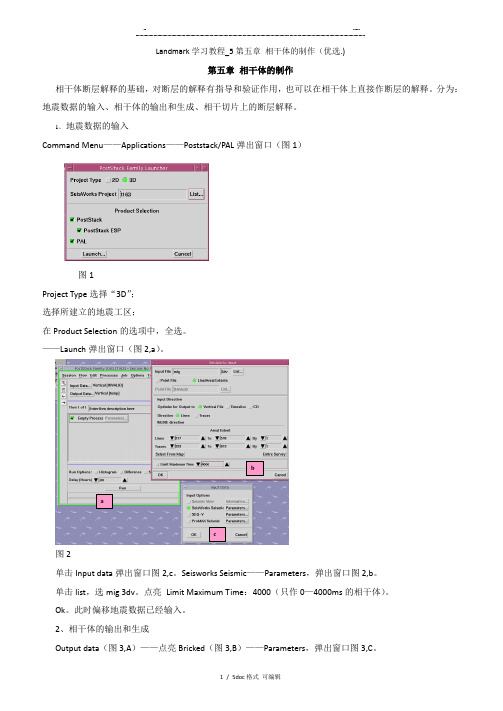
Landmark学习教程_5第五章相干体的制作(优选.)第五章相干体的制作相干体断层解释的基础,对断层的解释有指导和验证作用,也可以在相干体上直接作断层的解释。
分为:地震数据的输入、相干体的输出和生成、相干切片上的断层解释。
1、地震数据的输入Command Menu——Applications——Poststack/PAL弹出窗口(图1)图1Project Type选择“3D”;选择所建立的地震工区;在Product Selection的选项中,全选。
——Launch弹出窗口(图2,a)。
bac图2单击Input data弹出窗口图2,c。
Seisworks Seismic——Parameters,弹出窗口图2,b。
单击list,选mig 3dv。
点亮Limit Maximum Time:4000(只作0—4000ms的相干体)。
Ok。
此时偏移地震数据已经输入。
2、相干体的输出和生成Output data(图3,A)——点亮Bricked(图3,B)——Parameters,弹出窗口图3,C。
Output file:coh,ok。
BAC图3Processes——Poststack ESP——ESP 3D(图4)。
流程栏中将会出现ESP 3D(图5)。
图4 图5单击Run。
相干体数据将会生成。
3 显示相干切片Command Menu——Applications――Seisworks――3D 出现SeisWorks 2003解释窗口点击Session――new 选择解释员、井、断层。
OK。
(图6)图6几秒钟后窗口中的Interpret命令变成黑色,点击Interpret――Seismic弹出显示窗口――Map弹出底图窗口(图7)图7在Seismic View窗口中点击快捷命令菜单中的“地震体属性命令”弹出Seismic Disply Paramerers窗口――在第一项Seismic files列表中选择相干数据体(此工区的相干数据体的名称为coh), OK.操作流程见图8注:属性窗口中还可以改变数据体的显示比例、模式等。

属性提取可以帮助解释员验证解释结果的正确性和充分认识工区的地质情况。
属性提取工作比较烦杂,并具有相当强的经验性。
一、选择地震数据体Command Menu——Applications——Poststack/PAL弹出窗口。
图7-1Project Type选择“3D”;选择所建立的地震工区mbs;在Product Selection的选项中,选择所有项。
点击Launch弹出窗口,如图7-2。
点击Input Data按钮――在B窗口中选择SeisWorks Seismic――点击Parameters――进入C窗口――选择所要输入的三维地震数据体(例如mig,其他各项可用默认设置)。
OK.。
图7-2进行属性提取时,将Output Data 项设为空。
图7-3二、属性选择Processes――Attribute Extraction;点击Attribute Extraction的Parameters,进行属性的选择。
建议选择所有B窗口中的Attribute Selection的项;以及各属性项后Options列出的子项。
键入Output Horizon Prefix输出层位的前缀名(任意)。
图7-4图7-5图7-6OK――Run。
此时所有的的属性数据便产生了。
三、显示、编辑属性属性生成之后以层位的形式存在。
进入SeisWorks/Map View窗口。
View――Contents。
弹出Map View Contents窗口。
在层列表中选择生成的属性文件。
OK。
效果如图7-8所示。
图 7-7。
在SeisWorks 2D工区中取一小区域进行解释---转载
1.在2D大工区BIG2D中Seis Map 中,选择:
Horizon-->Computation-->Standard,单击Arel Extent From Map
在Map底图中选一区域,用Button 1 和Button 2
输入Line Control File 文件名 abc ,然后Save 生成abc.2cl。
2.在BIG2D工区目录中找到abc.zcl文件,在Unix Windows 中键入:
2clconvert BIG2D /pa/..../abc.2cl >/pa/..../newabc.2cl
3.在SeisWorks Project Creat 中创建一个新工区 New2D,必须和BIG2D
同OpenWorks Project 同Master Project。
4.在2D Project Modify中选择 New2D工区,
File-->Import --> 输入/pa/..../newabc.2cl文件,应出现线名和范围,
Save 2D Project
5.打开新的工区New2D 即可。
在ZMAP 中如何绘制三维测网底图
我们常常习惯于象显示二维测网一样的方式来绘制三维测网, 那么如何快速而准确地绘制三维测网底图呢?其做法主要分以下三步:
一、用内插或自动追踪的办法对三维工区进行全区解释, 建立一个覆盖全工区的地震解释层位. 如下图所示
二、将解释好的层位从SeisWorks中传输到 Zmap-Plus中, 具体步骤如下:
1、沿主测线方向输出层位文件: 在SeisWorks 的主菜单下点击Interpret选项, 出现Export to Zmap-Plus, 在其位置上点击, 这时可见如下菜单
首先选择主文件,也可生成新的主文件, 而后点亮Horizon前的小按扭, 并在其下的位置上控制采样间隔, 即每隔几条线画一条inline .本材料中将以T1-smooth 层为例. 线间距设置为20
2、沿联络线方向输出测网控制文件:
(1) 先在SeisWorks的mapview 中用该层勾绘一张T0 图map : mapit 时注意沿crossline 方向进行采样.(此采样间隔应是你将来要绘底图的道间距) 如图
(2) 在SeisWorks 的主菜单下点击Interpret选项, 出现Export to Zmap-Plus,
在其位置上点击, 这时可见如下菜单
首先选择主文件, 也可生成新的主文件, 再打开计算等值线前的按
钮,如图所示, 随后选择该等值线map文件,OK即可 .
三、在Zmap-Plus中绘制测网底图
(1) 首先根据工区的数据建立一张新的basemap, 并且打开带有层位文件
t1-smooth 的主文件, 以及T0图 map的主文件
(2) 在此基础上投上inline 线: Zmap-Plus下点击View , 然后选择Seismic-Seismic Line Data (Old) …, 出现Post Seismic Line Data菜单
(3) 点Seismic Data , 选T1-smooth层数据作为输入, 再点击第二项Z-FIELD, 选(None - use no field), 依次点击Shotpoints To Post ,将Selection Mode 选为TRACKLINE, 最后定义 Line Name Parameters, 将其中的Character Size改为合适的数值, 如0.5. APPLY 后主测线就按如图所示的方式投在底图上.
(4) 仍然在(2)的基础上, 点Seismic Data , 这次选择map.dts 注意数据类型一
定是 shot , 其他三个参数同(3), 再APPLY, 这时crossline方向的线也按照
我们所定义的间隔投上来了, 如下图
TDQ 在作时深转换时,经常会碰到一些所选的井不能参与计算或计算错误问题,
最根本的原因是在加井时,井头定义不对。
对于直井,它的井底坐标一定要加上,否则作TDQ运算时会溢出。
所以,加井头文件时,时注意以下信息是否齐全:
Well name
UWI
Common Well Name
X Coordinate
Y Coordinate
X Coord BH
Y Coord BH
Total Depth
Elevation data
Elevation Type (KB)
Current Status
如果当时没有现成资料,可定义一些缺省值,以后再作修改。
2D 地震数据工作流程:
1.收集2D工区数据信息,包括每条线的CDP、SHOTPOINT、最大最小CDP号及对应X、Y坐标。
2.创建OpenWorks工区,如果和其他工区共享数据库,注意工区的范围、XY坐标的一致性等。
3.在SeisWorks Data Manager 中创建一个Survey,所有的线的信息将在Survey 中定义或修改。
4.创建2D地震工区,必须和某个OpenWorks工区相联结,选择或创建一个Master 目录,此目录存放2D数据体、层位数据等,可以多个工区使用同一个Master 工区。
5.用Poststack 分析segy文件,检查道头字信息,注意Trace Number (CDP〕的位置。
6.加载线信息,注意,每条线的Shotpoint 不能超过1000。
7.QC Basemap 在Seismic Project Manager->Utilities->Basemap中检查所加的测线。
8.创建线列表。
9.使用新建的线列表Modify 地震工区,如果出错,注意阅读出错信息。
10。
QC 地震工区,用Seismic map view 仔细检查。
不同年度的2D测线在进行解释之前,一定要做闭合差校正。
这是因为野外采集及不同的处理参数均可产生闭合差。
(以下假设共有五批2D测线)
具体的做法是首先找一批(vintage)线作为基线:比如 95 年度的线,那末如何确定首批基线呢?单独选出每一批(同一年度的线是一批)线,观察这批线的闭合差,其中闭合差最小的作为首批基线。
在此基础上校正其它年度的测线。
达到一个最佳的匹配后,再将第二批线(如 98 年的线是这五批线中闭合差次好的)和以前的首批线(95年)合在一起共同作为基线,校正其他三个年度的测线,注意在这次校正时要应用上次的校正结果,以此类推,再考虑第三批、第四批,直到第五批的测线,最后产生一个综合的校正文件用于闭合差处理中(seismic balance).
另外如果你的剖面是浮动基准面的偏移成果,一般来说应该校正到统一的基准面上,否则也造成闭合差校正的困难。
但是如果你的工区有一个区域标志层,闭合差校正也就容易一些。
但在时深转化时应考虑浮动基准面的消除问题。
兰德马克中有两种消除闭合差的方法:Seismic Balance 的依据是:交点的时间、相位以及振幅值,而且是基于地震道上;而mistie 则只能根据时间值进行校正,它是基于解释层位基础上的。
一般来说,前者解决的由于处理造成的闭合差,后者解决的是偏移造成的闭合差。
往往将二者结合使用效果会更佳。
2D 地震数据工作流程:
1.收集2D工区数据信息,包括每条线的CDP、SHOTPOINT、最大最小CDP号及对应X、Y坐标。
2.创建OpenWorks工区,如果和其他工区共享数据库,注意工区的范围、XY坐标的一致性等。
3.在SeisWorks Data Manager 中创建一个Survey,所有的线的信息将在Survey 中定义或修改。
4.创建2D地震工区,必须和某个OpenWorks工区相联结,选择或创建一个Master 目录,此目录存放2D数据体、层位数据等,可以多个工区使用同一个Master 工区。
5.用Poststack 分析segy文件,检查道头字信息,注意Trace Number (CDP〕的位置。
6.加载线信息,注意,每条线的Shotpoint 不能超过1000。
7.QC Basemap 在Seismic Project Manager->Utilities->Basemap中检查所加的测线。
8.创建线列表。
9.使用新建的线列表Modify 地震工区,如果出错,注意阅读出错信息。
10。
QC 地震工区,用Seismic map view 仔细检查。